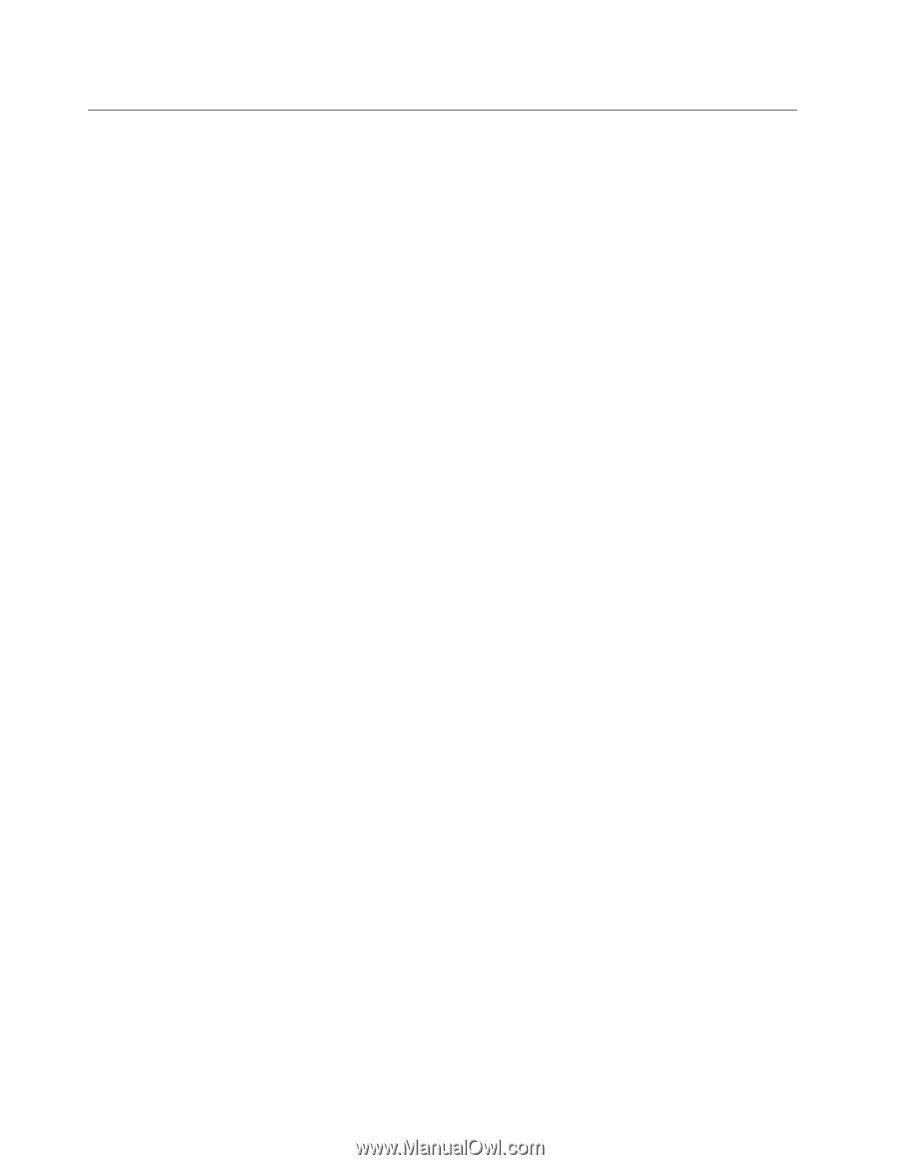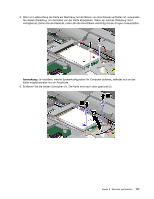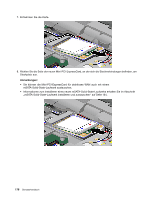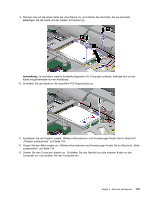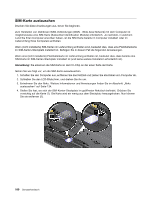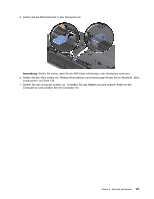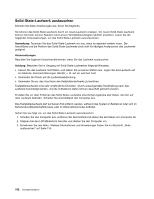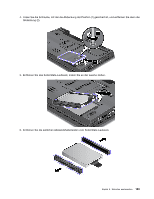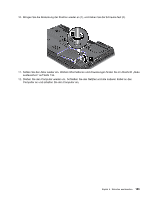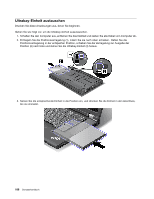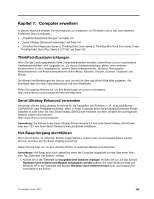Lenovo ThinkPad W520 (German) User Guide - Page 202
Solid-State-Laufwerk austauschen, Beachten Sie im Umgang mit Solid-State-Laufwerken folgende Hinweise
 |
View all Lenovo ThinkPad W520 manuals
Add to My Manuals
Save this manual to your list of manuals |
Page 202 highlights
Solid-State-Laufwerk austauschen Drucken Sie diese Anweisungen aus, bevor Sie beginnen. Sie können das Solid-State-Laufwerk durch ein neues Laufwerk ersetzen. Ein neues Solid-State-Laufwerk können Sie beim Lenovo Reseller oder Lenovo Vertriebsbeauftragten käuflich erwerben. Lesen Sie die folgenden Voraussetzungen, um das Solid-State-Laufwerk auszutauschen: Anmerkung: Tauschen Sie das Solid-State-Laufwerk nur aus, wenn es repariert werden muss. Die Anschlüsse und die Position des Solid-State-Laufwerks sind nicht für häufiges Austauschen des Laufwerks geeignet. Voraussetzungen Beachten Sie folgende Vorsichtsmaßnahmen, wenn Sie das Laufwerk austauschen. Achtung: Beachten Sie im Umgang mit Solid-State-Laufwerken folgende Hinweise: • Lassen Sie das Laufwerk nicht fallen, und setzen Sie es keinen Stößen aus. Legen Sie das Laufwerk auf ein Material, das Erschütterungen dämpft, z. B. auf ein weiches Tuch. • Vermeiden Sie Druck auf die Laufwerksabdeckung. • Vermeiden Sie es, den Anschluss des Festplattenlaufwerks zu berühren. Festplattenlaufwerke sind sehr empfindliche Einheiten. Durch unsachgemäße Handhabung kann das Laufwerk beschädigt werden, und die enthaltenen Daten können dauerhaft gelöscht werden. Erstellen Sie vor dem Entfernen des Solid-State-Laufwerks eine Sicherungskopie aller Daten, die sich auf dem Laufwerk befinden. Schalten Sie anschließend den Computer aus. Das Festplattenlaufwerk darf auf keinen Fall entfernt werden, während das System in Betrieb ist oder sich im Ruhemodus (Bereitschaftsmodus) oder im Hibernationsmodus befindet. Gehen Sie wie folgt vor, um das Solid-State-Laufwerk auszutauschen. 1. Schalten Sie den Computer aus, entfernen Sie das Netzteil und ziehen Sie alle Kabel vom Computer ab. 2. Klappen Sie den LCD-Bildschirm herunter und drehen Sie den Computer um. 3. Entnehmen Sie den Akku. Weitere Informationen und Anweisungen finden Sie im Abschnitt „Akku austauschen" auf Seite 134. 182 Benutzerhandbuch